怎么用ps设计3D效果的牛仔布料材质的文字?很多朋友还不知道,下面小编就为大家详细的介绍一下,相信一定会帮到你们的。
ps如何设计3D效果牛仔布料材质文字?ps设计3D效果牛仔布料材质文字教程
1、首先在PS中新建文字图层,然后输入百度两个文字,为其选择较宽厚的字体;

2、然后在菜单栏-3D下选择从所选图层新建3D模型功能;
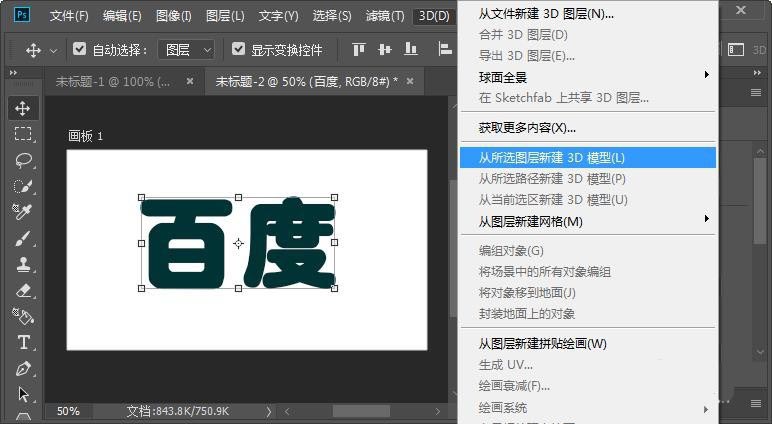
3、接着在形状预设中为文字添加倒角功能;

4、下一步在3D图层中分别选择前膨胀材质、前斜面材质、凸出材质,为这三个材质设置牛仔布材质;
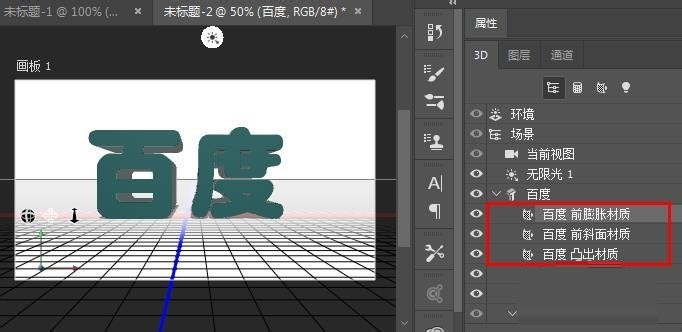
5、选择文字图层,在变形中调整凸出深度为1.25或合适大小;

6、最后在盖子面板中,选择等高线为图示等高线,然后调整文字输出角度,这样一个牛仔布文字效果就完成了。

谢谢大家阅读观看,希望本文能帮到大家!更多精彩教程请关注下载之家!








